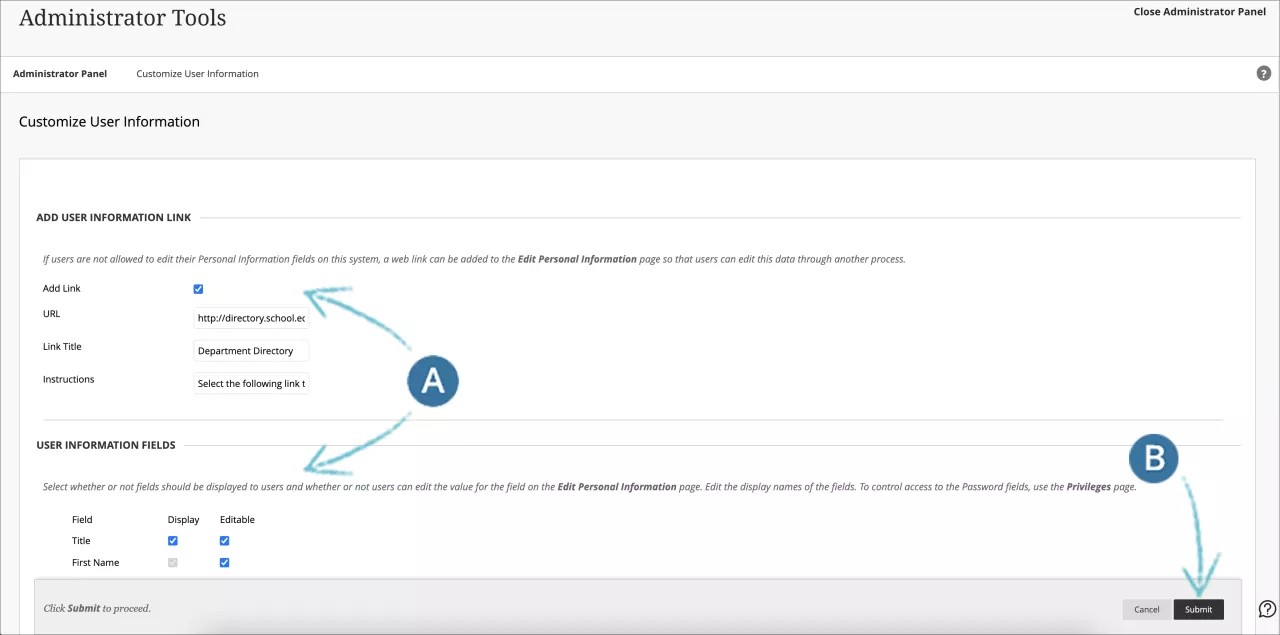Je kunt de namen van velden wijzigen en instellen welke velden gebruikers kunnen wijzigen op de pagina Persoonlijke gegevens bewerken. In plaats van de standaardveldnaam Student-ID kunt u bijvoorbeeld de naam Identificatie of gewoon ID gebruiken.
Beheerders kunnen ook bepalen of gebruikers een avatar kunnen uploaden vanaf hun computer, een avatar kunnen selecteren uit een verzameling die wordt aangeboden door de instelling of dat er helemaal geen avatars worden gebruikt.
Gebruikersinformatie aanpassen
Je kunt de namen van de velden Instellingsrol en Systeemrol niet wijzigen op de pagina Gebruikersinformatie aanpassen. Dit is alleen mogelijk via Taalpakketeditor.
Als de gegevens in een veld van een gebruikersprofiel afkomstig zijn uit een andere informatiesysteem binnen de instelling, kun je op de pagina Persoonlijke gegevens bewerken een koppeling maken naar het externe systeem, zodat gebruikers daar hun gegevens kunnen wijzigen.
U kunt een veld het kenmerk Alleen-lezen geven om bedrijfsregels en werkstromen af te dwingen. Zo kun je het veld E-mail vergrendelen om te voorkomen dat gebruikers een ander e-mailadres invoeren dan het adres dat door de instelling is toegewezen. Op deze manier wordt ervoor gezorgd dat alle gebruikers een geldige e-mailaccount hebben die werkt met functies van Blackboard Learn zoals E-mail verzenden.
Gebruikersgegevens aanpassen
- Open het configuratiescherm voor systeembeheer en selecteer bij Gebruikers de optie Gebruikersinformatie aanpassen.
- In de volgende tabel worden de beschikbare velden beschreven. [v] geeft een verplicht veld aan.
Beschikbare velden voor het aanpassen van gebruikersinformatie Veld Beschrijving Koppeling met gebruikersgegevens toevoegen Koppeling toevoegen Schakel dit selectievakje in om een koppeling toe te voegen naar een andere URL voor het bijwerken van gegevens in een extern systeem. URL Voer de volledige URL in naar de locatie waar gebruikers hun profielgegevens kunnen wijzigen. Bijvoorbeeld: http://www.blackboard.com niet www.blackboard.com of blackboard.com Koppelingstitel Voer een naam in voor de koppeling. Deze gekoppelde naam wordt boven aan de pagina Persoonlijke gegevens bewerken weergegeven. Instructies Voer instructies in voor het gebruiken van de koppeling. De instructies worden boven de koppeling weergegeven op de pagina Persoonlijke gegevens bewerken. Velden met gebruikersinformatie Veld Een identificatie van het veld zoals dit wordt opgeslagen in de database van Blackboard Learn. Deze kolom kan niet worden gewijzigd. Weergave Schakel dit selectievakje in om het veld zichtbaar te maken voor gebruikers. Items die grijs worden weergegeven, kunnen niet worden gewijzigd. Bewerkbaar Schakel dit selectievakje in als gebruikers hun gegevens mogen wijzigen op de pagina Persoonlijke gegevens bewerken. Items die grijs worden weergegeven, kunnen niet worden gewijzigd. Veldnaam Bewerk de weergavenaam van het veld. De hier ingevoerde veldnaam wordt zo overal binnen het systeem weergegeven. Als je de weergavenaam wijzigt, heeft dit geen gevolgen voor gegevens die al in het veld zijn opgeslagen.
Alle velden herstellen naar standaardwaarden Alle velden herstellen naar standaardwaarden Schakel dit selectievakje in om voor alle weergavenamen van velden de standaardwaarde te herstellen. Het standaardlabel voor elk veld is de naam van het veld in de database. Dit selectievakje heeft geen invloed op de instellingen van het veld Weergave of Bewerkbaar. - Selecteer Verzenden.